- โปรแกรมฟรี EaseUS
- Data Recovery Wizard Free
- Todo Backup Free
- Partition Master Free
หน้าสารบัญ
อัปเดตเมื่อ Jul 09, 2025
สิ่งสำคัญที่ต้องรู้เกี่ยวกับการฟอร์แมตการ์ด SD สำหรับ Raspberry Pi:
1. สำรองการ์ด SD Raspberry Pi ของคุณบน Windows ในกรณีที่คุณสูญเสียข้อมูลสำคัญ
2. หันมาใช้เครื่องมือฟอร์แมตการ์ด SD Raspberry Pi ที่เชื่อถือได้ ซึ่งจะช่วยประหยัดเวลาของคุณในการฟอร์แมตการ์ด SD สำหรับ Raspberry Pi ได้อย่างมีประสิทธิภาพ
ในหน้านี้ เราจะนำเสนอแนวทางที่ชัดเจนเกี่ยวกับวิธีการฟอร์แมตการ์ด SD สำหรับ Raspberry Pi บนคอมพิวเตอร์ Windows และ Mac ไม่ว่าจะเป็นมือใหม่หรือมือเก๋า คุณสามารถทำตามคำแนะนำนี้เพื่อตั้งค่าการ์ด SD ให้พร้อมใช้งานใน Raspberry Pi ได้สำเร็จ มาเริ่มต้นกันเลย
- ฉันควรฟอร์แมตการ์ด SD สำหรับ Raspberry Pi ในรูปแบบใด
- คำแนะนำ 1. วิธีการฟอร์แมตการ์ด SD สำหรับ Raspberry Pi บน Windows
- คำแนะนำที่ 2. ฟอร์แมตการ์ด SD สำหรับ Raspberry Pi บน Mac
Raspberry Pi คืออะไร
Raspberry Pi คือชุดคอมพิวเตอร์บอร์ดเดียวขนาดเล็กที่พัฒนาโดย Raspberry Pi Foundation และถูกใช้กันอย่างแพร่หลายในหลายด้าน เช่น การตรวจสอบสภาพอากาศ เนื่องมาจากต้นทุนต่ำ การทำงานแบบโมดูลาร์ และการออกแบบแบบเปิด เป็นต้น
เนื่องจาก Raspberry Pi ไม่มีหน่วยความจำภายใน คุณจึงต้องมีการ์ด SD เพื่อจัดเก็บระบบปฏิบัติการ Raspberry Pi เกมและภาพถ่าย เป็นต้น
อ่านเพิ่มเติม: เกณฑ์มาตรฐานการ์ด SD Raspberry Pi
ฉันควรฟอร์แมตการ์ด SD สำหรับ Raspberry Pi ในรูปแบบใด
พูดง่ายๆ ก็คือ คุณจะต้องติดตั้ง Raspberry Pi บนการ์ด SD ก่อนทำการติดตั้ง คุณต้องทราบก่อนว่า Raspberry Pi อยู่ในรูปแบบใด ยกเว้นการ์ด SD คำตอบมีดังนี้:
รูปแบบไฟล์ระบบ Raspberry Pi ยอมรับให้ใช้กับการ์ด SD ของระบบปฏิบัติการได้ 3 รูปแบบ ได้แก่ FAT16 , FAT32 และ exFAT รูป แบบใดดีกว่ากัน ขึ้นอยู่กับขนาดพื้นที่เก็บข้อมูลของการ์ด SD ของคุณเป็นหลัก
- FAT16: 128MB - การ์ด SD 2GB
- FAT32: การ์ด SD ขนาด 4GB - 32GB
- exFAT: 64GB - การ์ด SD 2TB
นี่คือรายการตรวจสอบเพื่อให้คุณยืนยันว่าการ์ด SD ของคุณพร้อมใช้งานบน Raspberry Pi หรือไม่:
1. หากคุณได้สำรองข้อมูลสำคัญจากการ์ด SD ไปยังตำแหน่งอื่น
2. หากคุณได้ฟอร์แมตการ์ด SD ด้วยรูปแบบระบบไฟล์ที่ยอมรับและล้างข้อมูลในนั้นแล้ว
- หากใช่ คุณสามารถดูคำแนะนำนี้เพื่อขอความช่วยเหลือได้: วิธีการติดตั้ง Raspberry Pi บนการ์ด SD
- หากไม่เป็นเช่นนั้น ให้ทำตามคำแนะนำด้านล่างและเรียนรู้วิธีฟอร์แมตการ์ด SD สำหรับ Raspberry Pi อย่างมีประสิทธิภาพ
คำแนะนำ 1. วิธีการฟอร์แมตการ์ด SD สำหรับ Raspberry Pi บน Windows
มี 4 วิธีในการฟอร์แมตการ์ด SD สำหรับ Raspberry Pi ในคอมพิวเตอร์ Windows:
- #1. ใช้ซอฟต์แวร์ ฟอร์แมตเตอร์การ์ด SD
- #2. ใช้ File Explorer
- #3. ใช้การจัดการดิสก์
- #4. ใช้บรรทัดคำสั่ง
เพื่อประหยัดเวลาและพลังงานของคุณ เราขอแสดงวิธีที่ง่ายกว่าสองวิธีในการฟอร์แมตการ์ด SD สำหรับ Raspberry Pi มาดูรายละเอียดกัน:
#1. ฟอร์แมตการ์ด SD สำหรับ Raspberry Pi ด้วยซอฟต์แวร์ EaseUS SD Card Formatter
EaseUS Partition Master Free คือโปรแกรมฟอร์แมตการ์ด SD ของบริษัทอื่นที่ช่วยให้ผู้เริ่มต้นใช้งาน Windows สามารถตั้งค่ารูปแบบไฟล์ระบบที่ต้องการได้อย่างง่ายดาย ไม่ว่าจะเป็น NTFS, FAT32, exFAT หรือแม้แต่ EXT2, EXT3, EXT4 ให้กับการ์ด SD ของตนเอง
การฟอร์แมตอุปกรณ์จัดเก็บข้อมูลนั้นฟรี 100% และช่วยลดความยุ่งยากของกระบวนการโดยรวมด้วยการคลิกเพียงไม่กี่ครั้ง มาดูวิธีฟอร์แมตการ์ด SD สำหรับ Raspberry Pi กัน:
ขั้นตอนที่ 1. เปิด EaseUS Partition Master คลิกขวาที่พาร์ติชันบนฮาร์ดไดรฟ์ภายนอก/USB/การ์ด SD ที่คุณต้องการฟอร์แมต และเลือกตัวเลือก "ฟอร์แมต"

ขั้นตอนที่ 2. กำหนดป้ายพาร์ติชันใหม่ ระบบไฟล์ (NTFS/FAT32/EXT2/EXT3/EXT4/exFAT) และขนาดคลัสเตอร์ให้กับพาร์ติชันที่เลือก จากนั้นคลิก "ตกลง"

ขั้นตอนที่ 3. ในหน้าต่างคำเตือน คลิก "ใช่" เพื่อดำเนินการต่อ

ขั้นตอนที่ 4 คลิกปุ่ม "ดำเนินการ 1 งาน" ที่มุมบนซ้ายเพื่อตรวจสอบการเปลี่ยนแปลง จากนั้นคลิก "นำไปใช้" เพื่อเริ่มฟอร์แมตฮาร์ดไดรฟ์ภายนอก/USB/การ์ด SD ของคุณ

นอกจากการฟอร์แมตการ์ด SD แล้ว คุณยังสามารถใช้ซอฟต์แวร์นี้เพื่อ แปลง NTFS เป็น FAT32 หรือ แปลง FAT32 เป็น NTFS บนอุปกรณ์จัดเก็บข้อมูลของคุณได้โดยไม่ต้องฟอร์แมต
#2. ฟอร์แมตการ์ด SD สำหรับ Raspberry Pi ด้วย File Explorer
อีกวิธีง่ายๆ ที่คุณสามารถลองทำได้คือเปิด File Explorer บนคอมพิวเตอร์ Windows เพื่อฟอร์แมตการ์ด SD คุณสามารถฟอร์แมตการ์ด SD เป็น exFAT หรือ FAT32 ได้อย่างง่ายดายด้วยเครื่องมือนี้:
ขั้นตอนที่ 1. เชื่อมต่อการ์ด SD ของคุณเข้ากับคอมพิวเตอร์ผ่านเครื่องอ่านการ์ด SD
ขั้นตอนที่ 2. กดปุ่ม Windows + E เพื่อเปิด File Explorer
ขั้นตอนที่ 3 ค้นหาและคลิกขวาที่การ์ด SD ที่คุณต้องการฟอร์แมตสำหรับ Raspberry Pi และเลือก "ฟอร์แมต"
ขั้นตอนที่ 4. ตั้งค่ารูปแบบระบบไฟล์ใหม่ให้กับการ์ด SD - exFAT หรือ FAT32
(FAT32 สำหรับการ์ด SD ขนาด 32GB หรือเล็กกว่า และ exFAT สำหรับการ์ด SD ขนาด 64GB หรือใหญ่กว่า)
ขั้นตอนที่ 5. ทำเครื่องหมายที่ "ดำเนินการฟอร์แมตด่วน" และคลิก "เริ่ม" จากนั้นคลิก "ตกลง" เมื่อกระบวนการฟอร์แมตเสร็จสิ้น
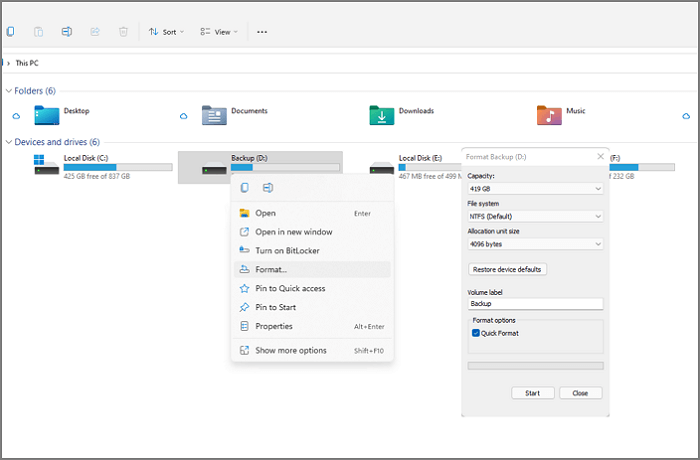
ผู้ใช้ Windows ขั้นสูงบางรายอาจรู้สึกอยากลองใช้วิธีที่ 3 หรือ 4 คือการฟอร์แมตการ์ด SD โดยใช้ Disk Management หรือ CMD หากคุณเป็นหนึ่งในนั้น คุณสามารถดูคำแนะนำสองข้อต่อไปนี้เพื่อขอความช่วยเหลือได้:
คำแนะนำที่ 2. ฟอร์แมตการ์ด SD สำหรับ Raspberry Pi บน Mac
หากต้องการฟอร์แมตการ์ด SD บนคอมพิวเตอร์ Mac ให้ใช้ Disk Utility หรือ Terminal เพื่อขอความช่วยเหลือ เพื่อลดความซับซ้อนของขั้นตอน เราจะนำเสนอบทช่วยสอนเกี่ยวกับวิธีการฟอร์แมตการ์ด SD สำหรับ Raspberry Pi บน Mac โดยใช้ Disk Utility เท่านั้น
ขั้นตอนมีดังนี้:
ขั้นตอนที่ 1. เชื่อมต่อการ์ด SD Raspberry Pi ของคุณกับ Mac ผ่านอะแดปเตอร์การ์ด SD
ขั้นตอนที่ 2. ไปที่เมนู Apple หรือ Finder คลิก "Go" แล้วคลิก "Applications" จากนั้นดับเบิลคลิก "Utilities" ใน Applications
ขั้นตอนที่ 3 คลิกสองครั้งที่ "Disk Utility" เพื่อเปิดและเลือกการ์ด SD ในบานหน้าต่างด้านซ้าย
ขั้นตอนที่ 4. คลิก "ลบ" บนเมนูบนสุด ตั้งค่ารูปแบบระบบไฟล์ใหม่ - DOS (FAT) หรือ exFAT ลงในการ์ด SD แล้วคลิก "ลบ"

หลังจากนี้ คุณจะได้รูปแบบที่ต้องการบนการ์ด SD ของคุณ และคุณสามารถใช้มันเพื่อติดตั้งระบบปฏิบัติการ Raspberry Pi - Raspbrrian และจัดเก็บเกม ภาพถ่าย และไฟล์อื่นๆ ลงบนนั้นได้
บทสรุป
ในหน้านี้ เราได้อธิบายรูปแบบที่ดีที่สุดสำหรับการ์ด SD โดยใช้ Raspberry Pi และแสดงวิธีแก้ปัญหาที่ง่ายที่สุดในการฟอร์แมตการ์ด SD สำหรับ Raspberry Pi บน Windows และ Mac
สำหรับผู้ใช้ Windows วิธีที่ง่ายที่สุดคือใช้ EaseUS Partition Master ซึ่งช่วยลดความยุ่งยากของกระบวนการฟอร์แมตได้ด้วยการคลิกเพียงไม่กี่ครั้ง สำหรับผู้ใช้ Mac Disk Utility เหมาะสำหรับการฟอร์แมตการ์ด SD มากกว่า Terminal
คำถามที่พบบ่อยเกี่ยวกับการฟอร์แมตการ์ด SD สำหรับ Raspberry Pi
หากคุณมีข้อสงสัยเพิ่มเติมเกี่ยวกับ Raspberry Pi หรือการฟอร์แมตการ์ด SD โปรดทำตามและค้นหาคำตอบด้านล่าง
1. ฉันสามารถตั้งค่ารูปแบบการ์ด SD Raspberry Pi เป็น exFAT ได้หรือไม่
ใช่ หากความจุของการ์ด SD คือ 64GB ขึ้นไป คุณสามารถตั้งค่าเป็น exFAT เพื่อใช้กับ Raspberry Pi ได้ อย่างไรก็ตาม หากการ์ด SD มีขนาด 32GB หรือเล็กกว่านั้น FAT32 จะเหมาะกับการ์ด SD มากกว่า
2. ฉันจะเตรียมการ์ด SD สำหรับ Raspberry Pi ได้อย่างไร
ขั้นแรก ให้สำรองข้อมูลการ์ด SD ไปยังตำแหน่งอื่น
ประการที่สอง ฟอร์แมตการ์ด SD และล้างไฟล์ที่มีอยู่ทั้งหมด
สาม ตั้งค่ารูปแบบที่เหมาะสมให้กับการ์ด SD - exFAT (ขนาด 64GB หรือใหญ่กว่า) หรือ FAT32 (ขนาด 32GB หรือเล็กกว่า)
3. มีเครื่องมือฟอร์แมต Raspberry Pi หรือไม่?
ใช่แล้ว คุณสามารถใช้ EaseUS Partition Master หรือ File Explorer บน Windows เป็นเครื่องมือฟอร์แมตการ์ด SD สำหรับ Raspberry Pi หรือคุณสามารถลองใช้ Disk Utility เพื่อฟอร์แมตการ์ด SD สำหรับ Raspberry Pi บน Mac
หรือคุณสามารถติดตั้งและฟอร์แมตการ์ด SD ในการตั้งค่า Raspberry Pi ได้เช่นกัน
เราสามารถช่วยคุณได้อย่างไร?
บทความที่เกี่ยวข้อง
-
8 วิธีแก้ปัญหา NTLDR ที่หายไปใน Windows 10/8/7
![author icon]() Suchat/2025/07/09
Suchat/2025/07/09 -
เครื่องมือฟอร์แมต MMC: ดาวน์โหลดเครื่องมือฟอร์แมตการ์ด SD ฟรี [คู่มือฉบับสมบูรณ์ปี 2025]
![author icon]() Daisy/2025/07/09
Daisy/2025/07/09 -
วิธีแก้ไขเมนูเริ่มของ Windows 10 ที่ไม่ทำงาน | 7 วิธี🏅
![author icon]() Suchat/2025/07/09
Suchat/2025/07/09 -
วิธีการสร้างดิสก์บูต EaseUS WinPE ใน Windows 10/8/7
![author icon]() Suchat/2025/07/09
Suchat/2025/07/09
EaseUS Partition Master

จัดการพาร์ติชั่นและเพิ่มประสิทธิภาพดิสก์อย่างมีประสิทธิภาพ
